Jak odzyskać dostęp do dysku twardego, naprawić błąd uniemożliwiający otwarcie dysku twardego

W tym artykule pokażemy Ci, jak odzyskać dostęp do dysku twardego w przypadku awarii. Sprawdźmy!
Zazwyczaj w celu dostosowania głośności każdej aplikacji uruchomionej na komputerze z systemem Windows korzystamy z narzędzia Mikser głośności. Możesz zmniejszyć głośność, zwiększyć głośność lub wyciszyć dźwięk dowolnej aplikacji lub systemu bez wpływu na działanie innych otwartych programów. Jeżeli sterownik to obsługuje, możemy regulować głośność osobno dla głośników i słuchawek.
Przeglądarka Google Chrome umożliwia wyciszanie poszczególnych kart, ale nie pozwala na zwiększanie ani zmniejszanie głośności poszczególnych kart. Jednak zdarzają się przypadki, w których możesz chcieć dostosować głośność pojedynczej zakładki.
Na szczęście można to zrobić za pomocą rozszerzenia do przeglądarki Chrome. Poznajmy szczegóły w poniższym artykule!
Użyj zestawu narzędzi Ears Audio Toolkit, aby dostosować głośność kart w przeglądarce Chrome
Ears to korektor graficzny, który działa z każdą stroną internetową otwartą w przeglądarce Google Chrome. Dopóki strona odtwarza dźwięk, Ears będzie mógł zwiększyć jego głośność.
Użyj rozszerzenia Ears Audio Toolkit, aby dostosować głośność kart w przeglądarce Chrome w następujący sposób:
Krok 1:
Kliknij ten link, aby przejść do procedury instalacji rozszerzenia Ears Audio Toolkit w przeglądarce Google Chrome . Najpierw kliknij Dodaj do Chrome .
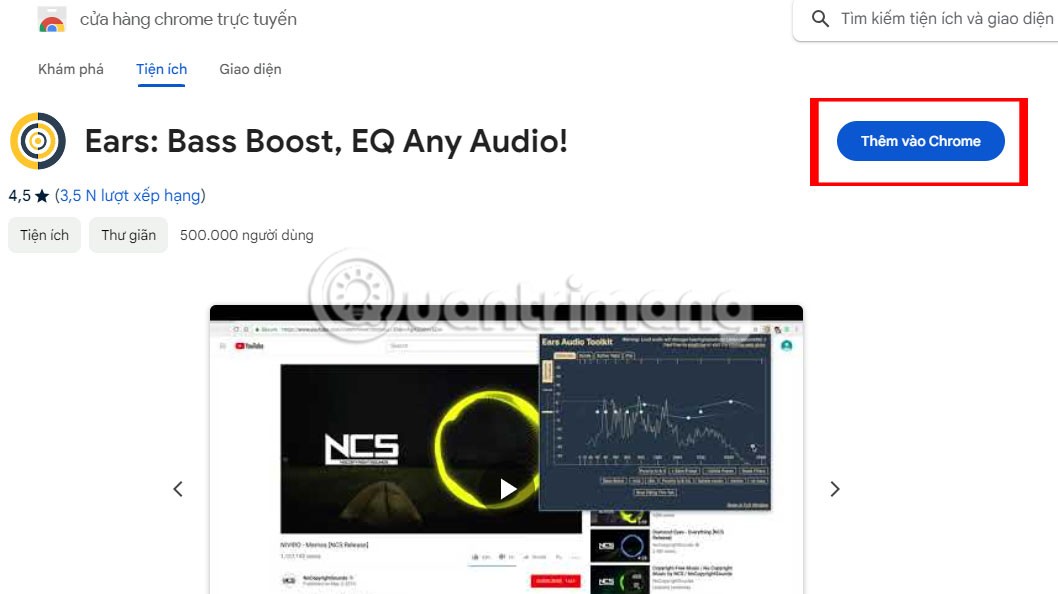
Krok 2:
Kliknij przycisk Dodaj rozszerzenie , aby zainstalować rozszerzenie Ears Audio Toolkit.
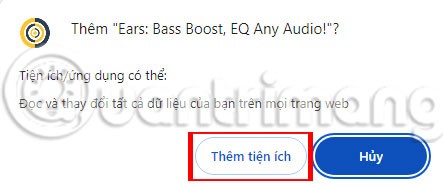
Zaraz potem na końcu paska adresu w przeglądarce Chrome zobaczysz ikonę rozszerzenia Ears wraz z powiadomieniem, jak pokazano poniżej.
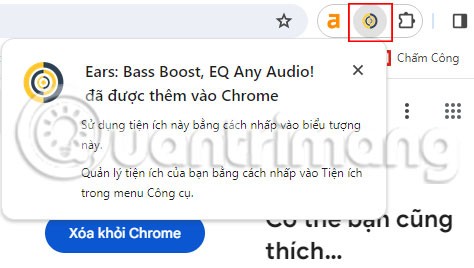
Krok 3:
Otwórz kartę Chrome, która wymaga dźwięku, a następnie dotknij ikony rozszerzenia. Wyświetli się panel sterowania Ears Audio Toolkit.
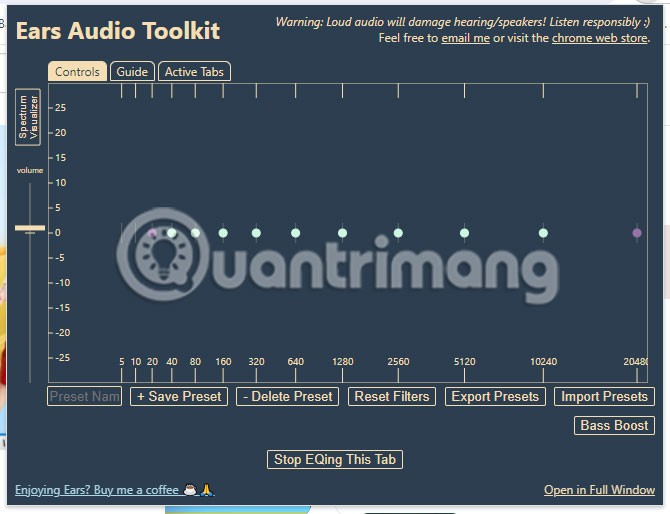
Krok 4:
Przeciągnij suwak Głośności, aby zwiększyć głośność.
Choć inne rozszerzenia potrafią to zrobić, Ears jest łatwy w użyciu dzięki prostemu paskowi głośności na lewej krawędzi. Podczas uruchamiania komputera będzie ona ustawiona na maksymalną wartość domyślną. Kliknij i przeciągnij w górę, aby zwiększyć głośność.
Im głośniej podkręcisz głośność, tym większe zniekształcenia usłyszysz. Aby uniknąć uszkodzenia głośników, należy zaprzestać zwiększania głośności, gdy głosy ludzi zaczną trzeszczeć lub bas stanie się piskliwy zamiast głębokiego. To pewne oznaki, że wymagasz od głośników więcej, niż jest to dla nich korzystne.
Oczywiście Ears jest także aplikacją pełniącą funkcję korektora dźwięku, dzięki czemu można wzmocnić poszczególne częstotliwości. Jeśli Twoim głównym problemem jest słyszenie głosów ludzi, spróbuj zwiększyć tylko odpowiednie częstotliwości. Zazwyczaj w panelu EQ będzie to wartość 80, 160 lub 320.
Użyj rozszerzenia Volume Master, aby dostosować głośność karty w przeglądarce Chrome
Jeśli podoba Ci się funkcja dostosowywania głośności dla każdej aplikacji osobno, możesz skorzystać z rozszerzenia Volume Master zainstalowanego w przeglądarce Chrome. Rozszerzenie umożliwia zarządzanie poziomami dźwięku w każdej osobnej karcie przeglądarki Chrome. Możemy dostosować głośność każdej zakładki według własnego uznania, nie wpływając na głośność pozostałych zakładek.
Użytkownicy mogą regulować głośność dźwięku nawet do 600% bez żadnych zniekształceń czy szumów. Instrukcje dotyczące korzystania z narzędzia Volume Master w celu dostosowania dźwięku każdej karty w przeglądarce Chrome zostaną przedstawione przez WebTech360 w poniższym artykule.
Krok 1:
Kliknij ten link, aby przejść do kroków instalacji rozszerzenia Volume Master w przeglądarce Google Chrome . Najpierw kliknij Dodaj do Chrome .
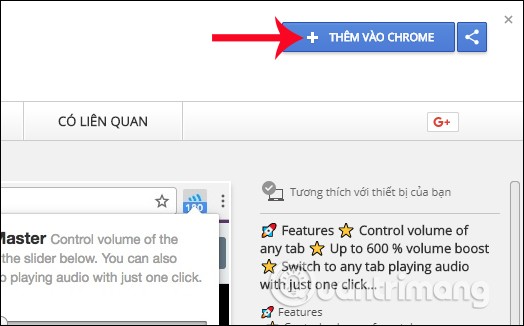
Krok 2:
Kliknij przycisk Dodaj rozszerzenie , aby zainstalować Volume Master.
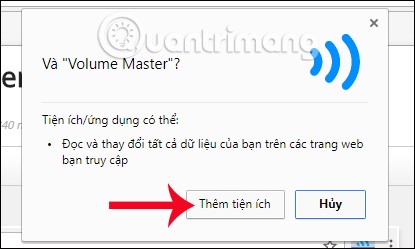
Zaraz potem na końcu paska adresu w przeglądarce Chrome pojawi się ikona rozszerzenia Volume Master, której towarzyszyć będzie powiadomienie, jak pokazano poniżej.
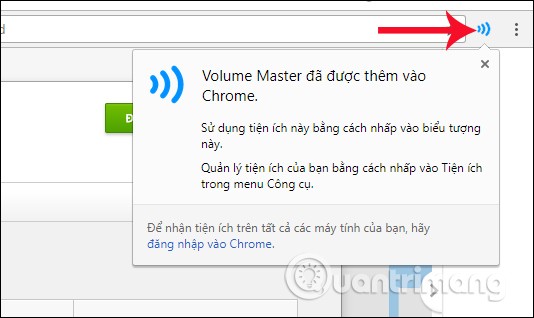
Krok 3:
Teraz otwieramy różne karty audio w przeglądarce Chrome. Po kliknięciu ikony Volume Master w prawym górnym rogu interfejsu zobaczysz rozszerzenie z listą kart odtwarzających dźwięk .
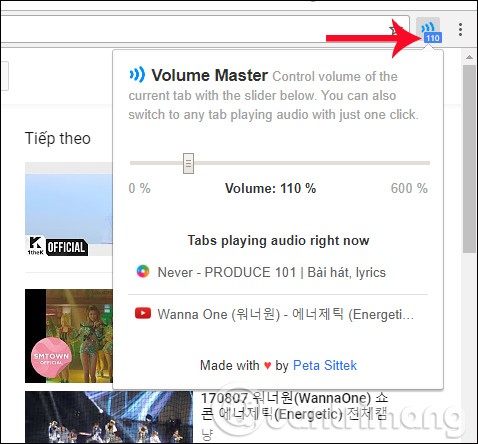
W przypadku, gdy użytkownik wyciszy lub wstrzyma odtwarzanie, dana karta audio nie pojawi się na liście. Karta Volume Master nie umożliwia zarządzania dźwiękiem.
Krok 4:
Aby dostosować głośność na dowolnej karcie, kliknij ją na liście w menu Volume Master, a następnie przeciągnij suwak głośności , aby zwiększyć lub zmniejszyć głośność zależnie od potrzeb.
Narzędzie Volume Master obsługuje zwiększanie głośności do 600%, czyli maksymalnego poziomu dźwięku. Dodatkowo, dla każdej karty, której głośność została dostosowana za pomocą Volume Master, zobaczymy dostosowany poziom głośności dla tej karty, dołączony do ikony rozszerzenia.
Ten wolumin będzie przełączał się automatycznie, gdy będziesz klikał różne karty.
Dostosowany poziom głośności będzie obowiązywał w karcie nawet po ponownym załadowaniu karty. Jednak po zamknięciu lub otwarciu nowej karty poziom dźwięku w menu Volume Master będzie musiał zostać ustawiony od nowa.
Uwaga dla użytkowników : Volume Master ma możliwość wzmocnienia dźwięku poza limitami systemu głośników, nawet do 600%. Podczas personalizacji należy unikać ustawiania głośności na wysokim lub maksymalnym poziomie, ponieważ może to spowodować uszkodzenie słuchawek.
Volume Master to profesjonalne narzędzie do zarządzania dźwiękiem w przeglądarce. Rozszerzenie nie tylko udostępnia użytkownikom pasek kontroli głośności dla każdej karty, ale także umożliwia zapisanie poziomu głośności ustawionego dla danej karty. Jednak w trybie wyciszenia i pauzy w przeglądarce Chrome funkcja Volume Master nie będzie działać z tą kartą.
Powodzenia!
W tym artykule pokażemy Ci, jak odzyskać dostęp do dysku twardego w przypadku awarii. Sprawdźmy!
Na pierwszy rzut oka AirPodsy wyglądają jak każde inne prawdziwie bezprzewodowe słuchawki douszne. Ale wszystko się zmieniło, gdy odkryto kilka mało znanych funkcji.
Firma Apple wprowadziła system iOS 26 — dużą aktualizację z zupełnie nową obudową ze szkła matowego, inteligentniejszym interfejsem i udoskonaleniami znanych aplikacji.
Studenci potrzebują konkretnego typu laptopa do nauki. Powinien być nie tylko wystarczająco wydajny, aby dobrze sprawdzać się na wybranym kierunku, ale także kompaktowy i lekki, aby można go było nosić przy sobie przez cały dzień.
Dodanie drukarki do systemu Windows 10 jest proste, choć proces ten w przypadku urządzeń przewodowych będzie się różnić od procesu w przypadku urządzeń bezprzewodowych.
Jak wiadomo, pamięć RAM to bardzo ważny element sprzętowy komputera, który przetwarza dane i jest czynnikiem decydującym o szybkości laptopa lub komputera stacjonarnego. W poniższym artykule WebTech360 przedstawi Ci kilka sposobów sprawdzania błędów pamięci RAM za pomocą oprogramowania w systemie Windows.
Telewizory Smart TV naprawdę podbiły świat. Dzięki tak wielu świetnym funkcjom i możliwościom połączenia z Internetem technologia zmieniła sposób, w jaki oglądamy telewizję.
Lodówki to powszechnie stosowane urządzenia gospodarstwa domowego. Lodówki zazwyczaj mają dwie komory: komora chłodna jest pojemna i posiada światło, które włącza się automatycznie po każdym otwarciu lodówki, natomiast komora zamrażarki jest wąska i nie posiada światła.
Na działanie sieci Wi-Fi wpływa wiele czynników poza routerami, przepustowością i zakłóceniami. Istnieje jednak kilka sprytnych sposobów na usprawnienie działania sieci.
Jeśli chcesz powrócić do stabilnej wersji iOS 16 na swoim telefonie, poniżej znajdziesz podstawowy przewodnik, jak odinstalować iOS 17 i obniżyć wersję iOS 17 do 16.
Jogurt jest wspaniałym produktem spożywczym. Czy warto jeść jogurt codziennie? Jak zmieni się Twoje ciało, gdy będziesz jeść jogurt codziennie? Przekonajmy się razem!
W tym artykule omówiono najbardziej odżywcze rodzaje ryżu i dowiesz się, jak zmaksymalizować korzyści zdrowotne, jakie daje wybrany przez Ciebie rodzaj ryżu.
Ustalenie harmonogramu snu i rutyny związanej z kładzeniem się spać, zmiana budzika i dostosowanie diety to niektóre z działań, które mogą pomóc Ci lepiej spać i budzić się rano o odpowiedniej porze.
Proszę o wynajem! Landlord Sim to mobilna gra symulacyjna dostępna na systemy iOS i Android. Wcielisz się w rolę właściciela kompleksu apartamentowego i wynajmiesz mieszkania, a Twoim celem jest odnowienie wnętrz apartamentów i przygotowanie ich na przyjęcie najemców.
Zdobądź kod do gry Bathroom Tower Defense Roblox i wymień go na atrakcyjne nagrody. Pomogą ci ulepszyć lub odblokować wieże zadające większe obrażenia.













